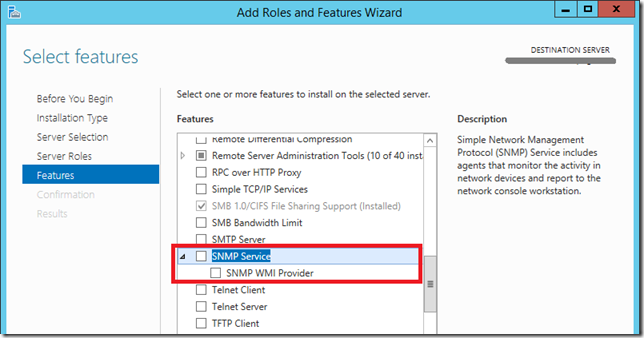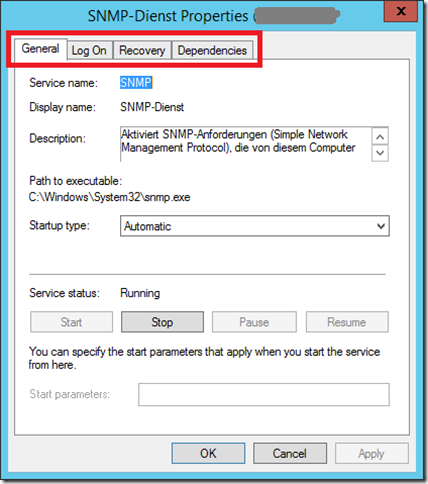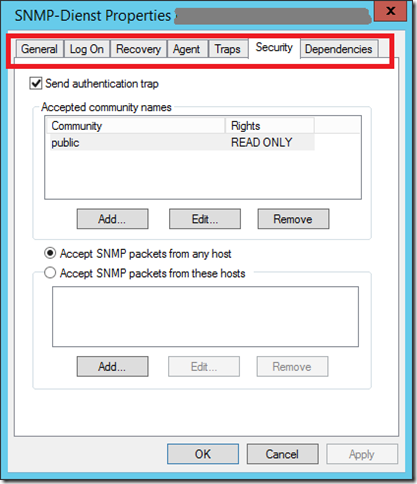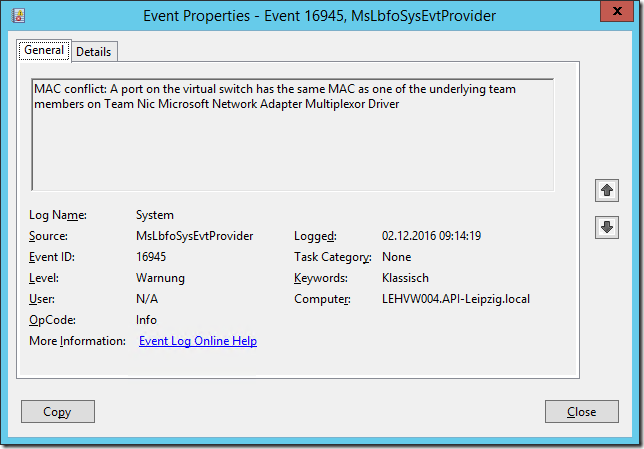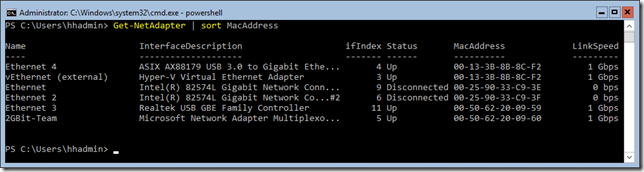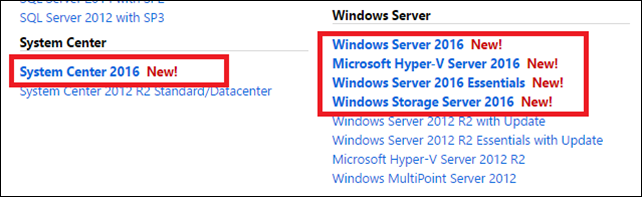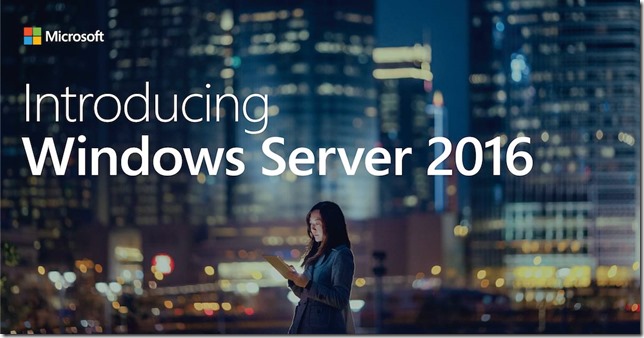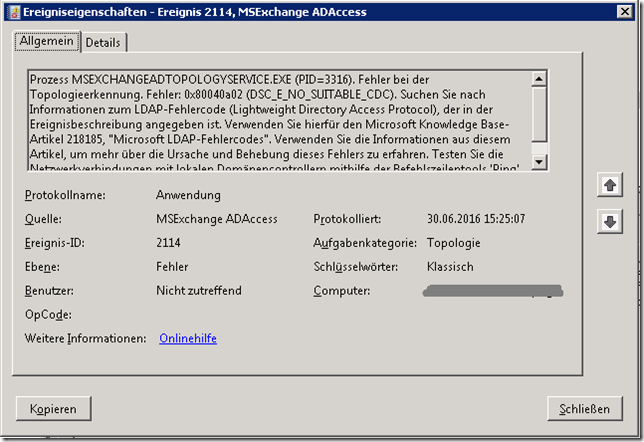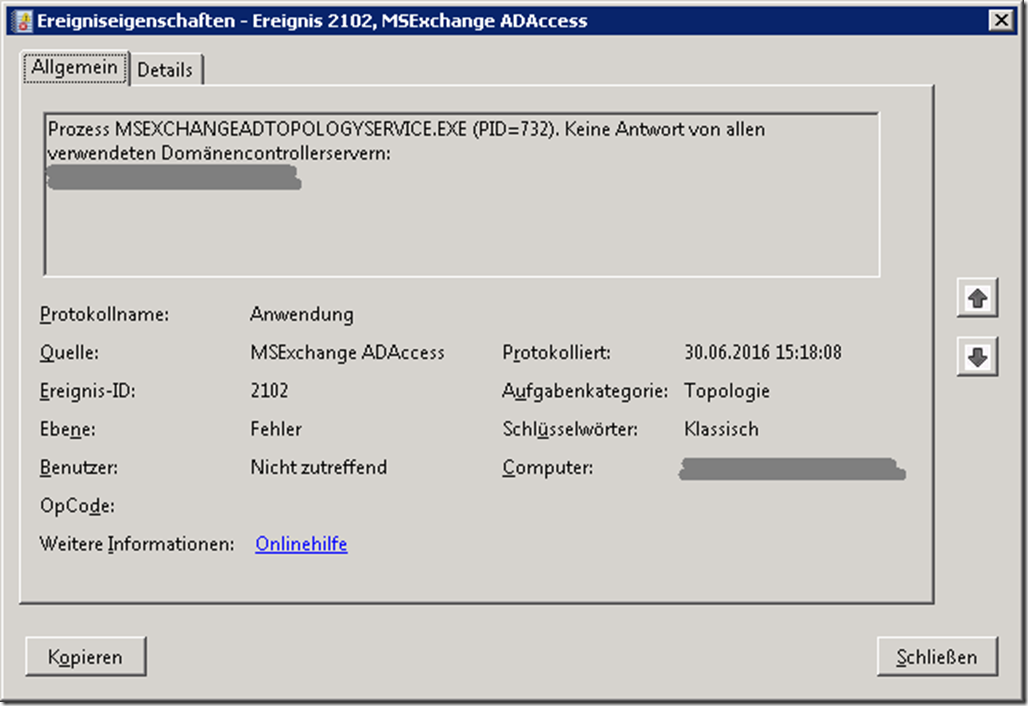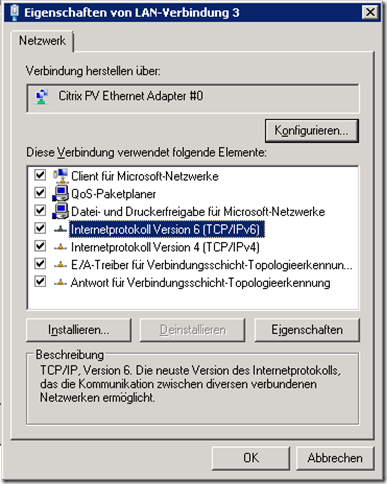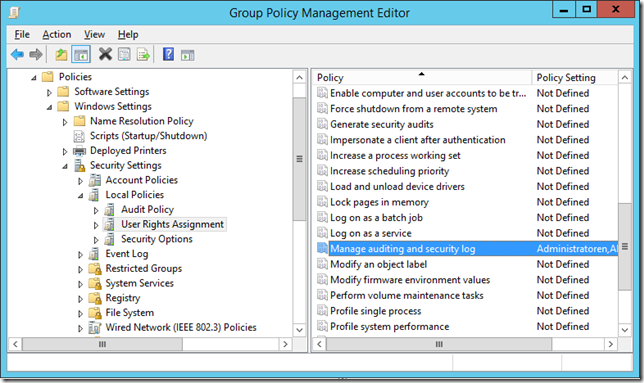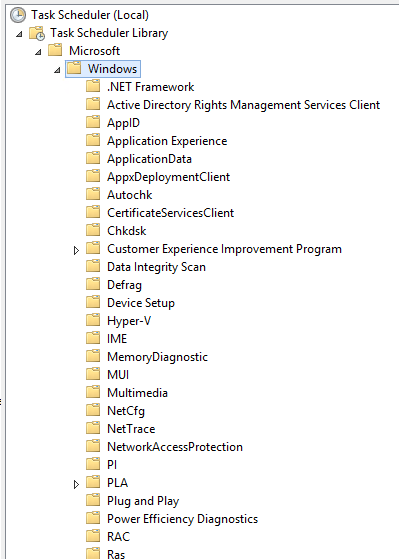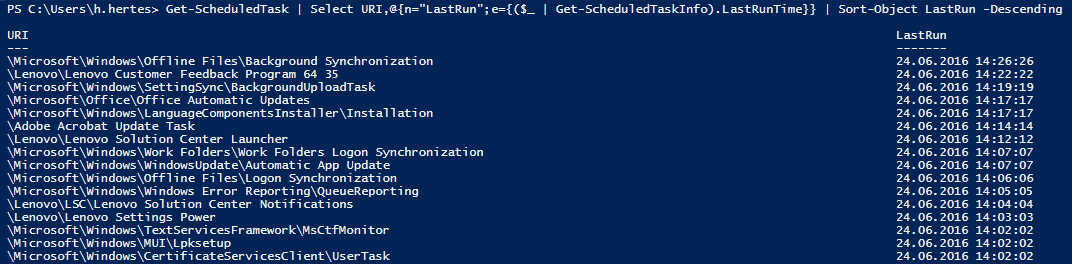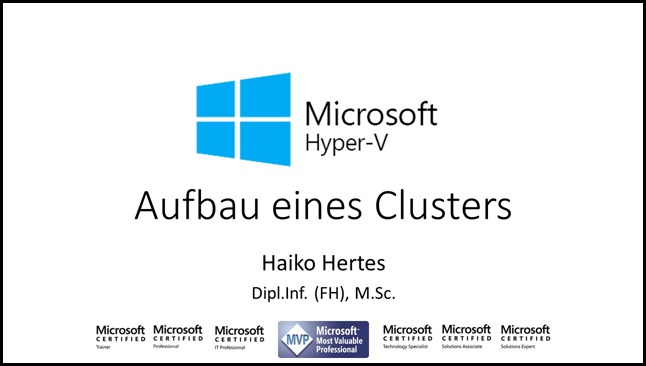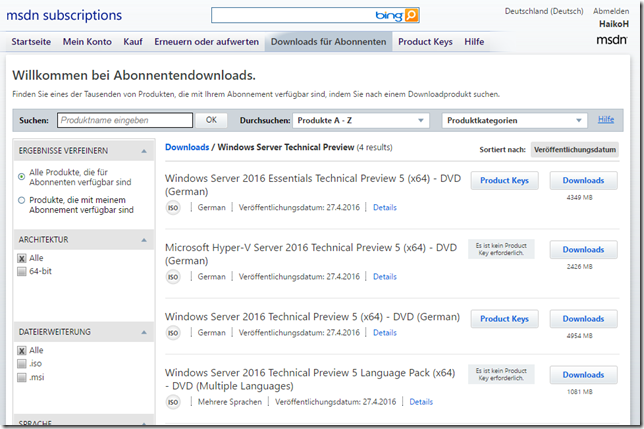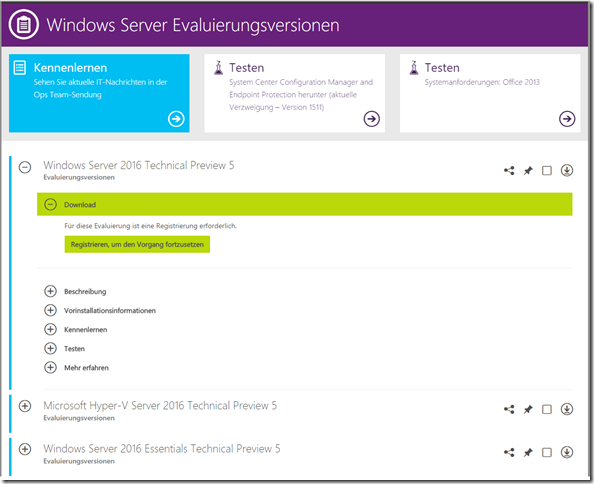Auf einem produktiven Exchange 2010 SP3 mit aktuellem Patchstand begegnete mir heute folgendes Problem: Der Mailserver war weder über Outlook noch über OWA erreichbar und wenn man sich per RDP angemeldet hat, dann war nahezu nichts möglich, jede Aktion führte zu einem sich ewig drehenden Sanduhr-Symbol. Keines der Systemsteuerungswerkzeuge oder auch nur die Netzwerkwerk-Adapter-Verwaltung ließen sich öffnen.
Um zunächst erst mal mit dem Server arbeiten zu können, hatte ich ihn im abgesicherten Modus gestartet. Da hier aber auch sehr viele Werkzeuge nicht funktionieren, habe ich alle Exchange-Dienste deaktiviert und die Maschine neugestartet. Jetzt konnte man erst mal wieder arbeiten und mit der Fehlersuche beginnen.
Zunächst hatte ich mit ESEUTIL die Datenbank-Files geprüft, hier war aber alles in Ordnung. Netzwerk, DNS und co. sowieso, DC war auch erreichbar, auch Kerberos-Auflösungen waren kein Problem. Da ich am Vorabend das aktuellste Update Rollup 14 eingespielt hatte, hatte ich dieses im Verdacht und hab es wieder deinstalliert – ohne Erfolg. Der Server reagierte wieder so wie vorher.
Im Eventlog war mir vor allem dieser Fehler aufgefallen:
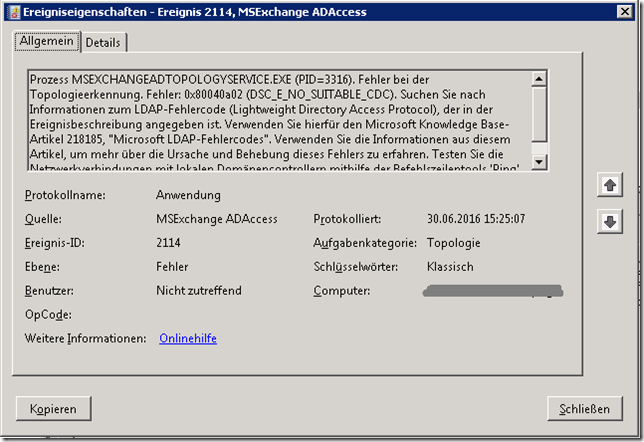
(Quelle: MSExchange ADAccess | Ereignis-ID: 2114 | Aufgabenkategorie Topologie)
Außerdem noch dieser Fehler:
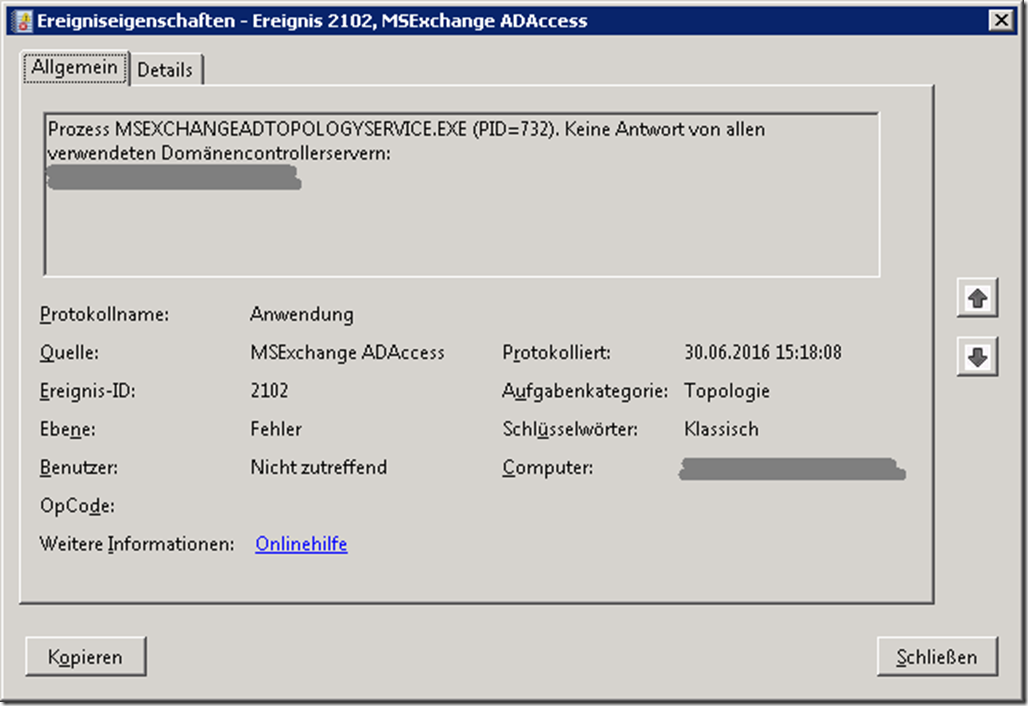
(Quelle: MSExchange ADAccess | Ereignis-ID: 2102 | Aufgabenkategorie Topologie)
Dort heisst es: “Keine Antwort von allen verwendeten Domänencontrollerservern”. Dies war merkwürdig, weil sämtliche Arten der von mir getesteten Kommunikation mit dem DC funktionierten tadellos, zur Sicherheit hatte ich noch ein dcdiag gegen den DC laufen lassen – ohne Auffälligkeiten. Zur Sicherheit hatte ich noch das Computerkonto sowie den Secure Channel zurückgesetzt die Mitgliedschaft des Computerkontos in den notwendigen Exchange-Gruppen im AD geprüft.
Symptomatisch war, dass sich der Dienst “Microsoft Exchange Active Directory-Topologie” und auch “Microsoft Exchange-Diensthost” relativ problemlos (wenn auch nur mit längerer Wartezeit) starten ließen, aber die “Microsoft Exchange-Systemaufsicht” ließ sich nicht starten!
Nach etwas Suche im Internet fand ich diverse Hinweise. Der erwarte war das Thema IPv6 – tatsächlich hatte mein Vorgänger dies am Exchange Server abgeschaltet. Also das Häckchen wieder rein:
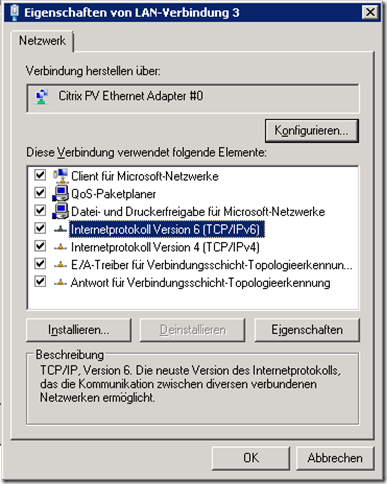
Leider brachte dies – auch nach einem Neustart nichts.
Ein weiterer Hinweis der sich fand, schien mir etwas abwegig, aber da ich kurz vor dem Restore des gesamten Servers stand, habe ich es drauf ankommen lassen und das Computerkonto des Exchange-Servers in die Gruppe der Domänen-Admins aufgenommen. Und tatsächlich, nach einem Neustart des Servers kamen alle Dienste hoch. Damit war mein Kernproblem zwar gelöst, aber ich war mir sicher, die eigentliche Ursache nicht gefunden zu haben, denn es ist IMHO keine Bedingung für Exchange, dass der Server DomAdmin ist. Nach längeren Recherchen fand ich dann den “Übeltäter”:
Eine GPO hatte die Berechtigung für “Manage auditing and security log” (“Verwalten von Überwachungs- und Sicherheitsprotokollen”) auf einen zu kleinen Benutzerkreis festgelegt.
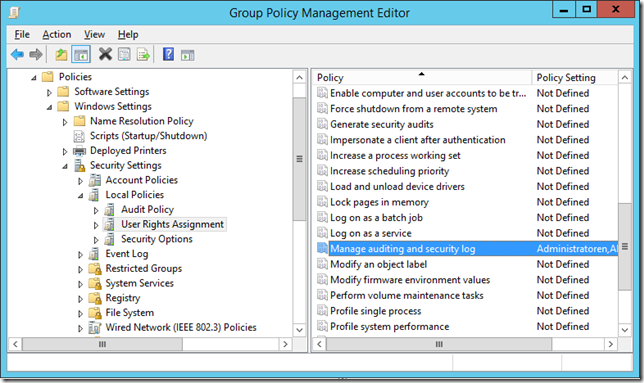
Laut diesem Artikel muss hier auch die Gruppe der Exchange-Server mit eingetragen werden – und zwar für die GPO die auf die DCs zielt!
Das war also das recht kleine Problem mit riesiger Auswirkung!
Jeden Tag fiebere ich nun der endgültigen Umstellung auf Office 365 entgegen – dann gehören derartige Probleme wohl der Vergangenheit an.